大家都知道目前无线网络广泛运用 , 那么在使用过程中如果遇到Win8系统无线连接受限的情况该怎么解决呢?下面 , 小编就分享一下win8无线网络受限情况时的解决办法吧 。
解决方法如下:
【无线网显示受限 Windows8系统无线网络受限如何解决】 1、同时按住键盘上“Windows徽标” 键和“X”键 , 可以在系统工具快捷入口打开“设备管理器” 。

文章插图
2、在“设备管理器”中 , 选择“无线网卡适配器”并右键点“属性” 。
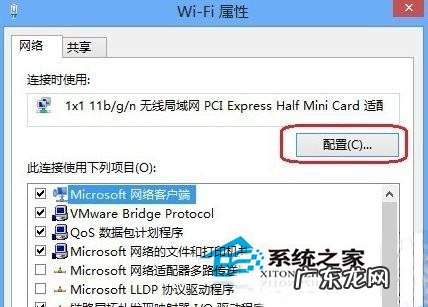
文章插图
3、在弹出的对话框点击“配置”后 , 在弹出的如下对话框中点击“电源管理” , 去掉“允许计算机关掉此设备以节约能源”选项 。
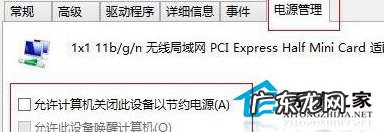
文章插图
当我们遇到Win8系统无线连接网络受限的时候 , 在排除了路由设置和电脑的无线网卡驱动都没问题后 , 那么就有可能是因为无线网卡的电源配置问题导致win8网络连接受限 。 这时候如果按照上述方法操作一下 , 问题就迎刃而解了 。
特别声明:本站内容均来自网友提供或互联网,仅供参考,请勿用于商业和其他非法用途。如果侵犯了您的权益请与我们联系,我们将在24小时内删除。
